Exibir nomes de tarefas ao lado de suas barras no Gráfico de Gantt pode tornar o gráfico mais fácil de ler e mais atraente, especialmente se você quiser mostrar apenas o lado da barra do gráfico em uma reunião ou relatório.
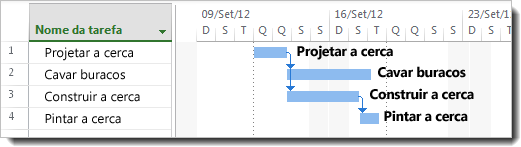
Mas você não precisa parar por aí. Você pode adicionar quase todas as informações do projeto ao lado de barras do Gantt, como nomes de pessoas, custos de tarefa ou durações da tarefa. E você pode adicionar texto por todas as barras, por cima, por baixo ou até mesmo dentro.
Este exemplo mostra as etapas para adicionar nomes de tarefa ao lado direito das barras do Gantt.
-
Enquanto estiver na exibição gráfico de Gantt, escolha Formatar estilos de barra >.
Dica: Se você estiver com pressa, clique com o botão direito do mouse na parte do gráfico de uma exibição do Gráfico do Gantt e selecione Estilos de Barra.
-
Na caixa Estilos de Barra, selecione a guia Texto .
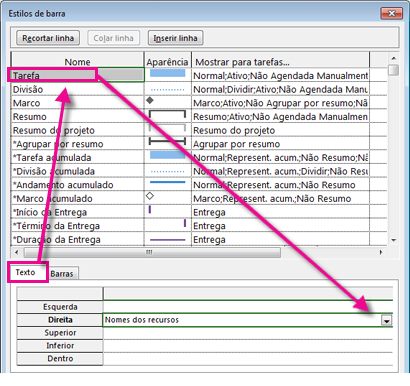
-
Na linha rotulada como Direita, selecione o campo "Nome".
Dica de gerenciamento de projeto Para adicionar clareza e apelo visual às barras do Gantt sem bagunçar as coisas, adicione nomes de tarefa apenas a tarefas de resumo.
Agora que você está ficando criativo com a aparência do seu gráfico, aqui estão mais algumas coisas que você pode fazer para melhorar a aparência das barras Gantt.
|
Para |
Veja como |
|---|---|
|
Adicionar texto a barras específicas |
Clique duas vezes em uma única barra. Na caixa, selecione Barrar Texto e escolha o tipo de texto desejado perto das barras de Gantt. Certifique-se de clicar duas vezes nas barras e não no espaço ao seu redor, caso contrário, a caixa de diálogo não será exibida. |
|
Adicionar texto personalizado às barras |
Para adicionar um texto exclusivo que não é um campo de projeto, insira um campo de texto personalizado, como Text1, Text2 ou Text3. |










